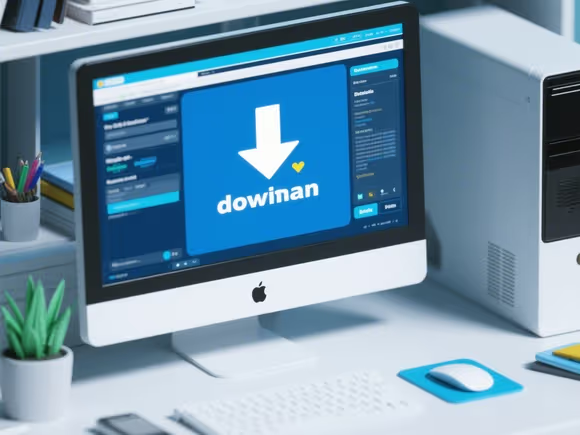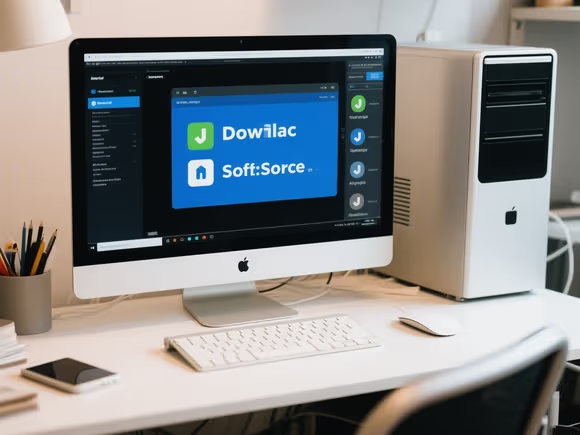
一、系统级自动更新机制
- Windows 系统更新
微软为保障系统安全,默认开启自动更新功能。当检测到新补丁时,会在后台静默下载(如 KBxxxxxx 更新包)。若用户未留意系统提示,可能误以为是第三方软件下载。
解决方法:进入「设置」>「更新与安全」>「Windows 更新」,将更新策略改为「通知下载并安装」,或通过组策略完全禁用自动更新。
- 驱动程序自动安装
部分品牌电脑(如戴尔、联想)的驱动管理工具会自动下载硬件驱动更新。例如,Dell Update 程序可能在用户不知情时下载显卡驱动。
解决方法:在设备管理器中禁用自动驱动更新,或卸载第三方驱动管理软件。
二、应用程序的自动行为
- 软件自动更新
许多工具(如 Adobe Reader、Java)默认开启自动更新,可能在后台下载安装包。例如,Adobe Acrobat 的更新程序会下载完整安装包而非增量补丁。
解决方法:进入软件设置,关闭「自动检查更新」选项,或使用第三方工具(如 Ninite)集中管理更新。
- 捆绑安装残留
部分免费软件(如下载器、播放器)安装时会默认勾选「安装 XX 助手」等附加组件。即使主程序卸载,残留的后台服务仍可能继续下载推广软件。
解决方法:使用 Revo Uninstaller 深度卸载可疑软件,清理注册表残留。
三、恶意软件与广告软件
- 流氓软件强制下载
某些恶意程序(如「2345 加速浏览器」「好压」)会通过伪造更新提示、劫持下载链接等方式强制安装推广软件。典型表现为频繁弹出下载窗口,任务栏出现未知图标。
检测方法:使用 Process Explorer 查看进程树,识别异常进程(如「svchost.exe」伪装进程),定位文件路径后删除。
- 浏览器劫持与插件滥用
恶意浏览器扩展(如「广告拦截大师」「视频下载助手」)可能在后台下载推广文件。例如,Chrome 插件「SaveFrom.net Helper」曾被曝强制下载广告软件。
解决方法:进入浏览器扩展管理页面,禁用所有非必要插件,使用 Malwarebytes 扫描浏览器缓存。
四、网络与环境因素
- P2P 下载工具配置错误
如 uTorrent、BitComet 等软件若未正确设置,可能自动下载种子文件。例如,用户误将种子文件保存路径设置为桌面,导致新下载的文件直接显示。
解决方法:检查下载工具的任务队列,关闭「自动开始新任务」选项。
- 局域网内的共享同步
若电脑接入企业内网,管理员可能通过组策略强制安装软件。例如,域环境下的 Windows Update 服务器可能推送特定软件包。
排查方法:查看事件查看器中的「系统」日志,查找「强制安装」相关记录。
五、用户误操作
- 误触下载链接
部分网页的「关闭」按钮实际为下载按钮,用户点击后触发下载。例如,某些弹窗广告的「×」按钮实为伪装的下载链接。
预防方法:使用广告拦截插件(如 AdGuard),或在浏览器设置中启用「下载前询问保存位置」。
- 云存储同步设置
如 OneDrive、百度网盘等工具若开启「自动同步」,可能将云端文件下载到本地。例如,用户误将共享文件夹设置为自动同步。
解决方法:进入云存储客户端设置,关闭非必要的同步任务。
深度排查与根治方案
- 启动项与服务清理
使用 Autoruns 工具禁用可疑启动项,重点检查「Run」「RunOnce」注册表项。例如,发现「C:\ProgramData\update.exe」随系统启动,可能为恶意程序。
- 网络流量监控
通过 Wireshark 抓包分析,识别异常出站连接。例如,发现电脑频繁连接「download.xxx.com」域名,可能为广告软件下载服务器。
- 系统还原与重装
若问题持续,可尝试系统还原(需开启还原点)或重装纯净版系统。注意备份数据后,使用微软官方 Media Creation Tool 制作安装介质。
典型案例分析
案例 1:用户投诉电脑每天自动下载「XX 游戏大厅」。
排查过程:
- 任务管理器中发现「gamehelper.exe」进程,定位到 C:\Users\Public\AppData\ 目录。
- 注册表「HKCU\Software\Microsoft\Windows\CurrentVersion\Run」下存在启动项「GameUpdate」。
- 卸载关联软件后,清理注册表和残留文件,问题解决。
案例 2:企业用户发现电脑自动下载办公软件更新包。
排查过程:
- 检查组策略设置,发现管理员配置了「强制安装 Office 2021」策略。
- 通过域控制器取消该策略,或在本地安全策略中禁用「Windows Installer」服务。
通过以上方法,可系统性解决电脑自动下载软件的问题。若涉及企业环境或复杂恶意软件,建议寻求专业安全团队协助。